iMyfone D-Back for Mac: Recuperador de arquivos Mac
Programa profissional para recuperar todos dados depois de formatar Mac, seguro e fácil. Se você perdeu dados acidentalmente ao formatar Macbook, este software de resgate é imprescindível!
Teste grátisHá muitos arquivos no computador Mac, ocupando o espaço de armazenamento do disco rígido, fazendo com que o sistema fique cada vez mais lento. Para resolver esse problema, muitas pessoas querem formatar Mac.
Você também pode querer revender seu MacBook para outra pessoa, mas para evitar vazamentos de dados pessoais, você deve formatar Macbook.
Por qualquer motivo, se você precisar formatar Mac ou formatar MacBook para as configurações originais de fábrica, este tutorial pode ajudá-lo a resetar Macbook ou Mac para a fábrica. Se os dados forem perdidos devido à formatação do Mac ou outros motivos, você também poderá repará-lo rapidamente com o software que recomendamos.

Razões comuns para resetar Mac
Muitas pessoas irão formatar Mac principalmente por causa de falhas no sistema. Aqui estão os principais motivos:
- Ocorre um erro ou a atualização falha após a atualização do Mac;
- Os arquivos armazenados no disco rígido estão danificados ou perdidos;
- O Mac fica lento e a operação fica difícil, precisando de restaurar Mac de fabrica;
- Muitos aplicativos e arquivos inútieis, precisa-se de limpar todos os dados;
- Quer restaurar Macbook de fabrica para revender o computador.
Como formatar Macbook?
Se você deseja formatar Mac para a fábrica original, mas não deseja perguntar a outras pessoas ou enviá-lo ao centro de suporte pós-venda, consulte as seguintes instruções de formatação do MacBook. Estas dicas também se aplicam se você tiver dúvidas sobre como formatar Mac/Macbook Air/Macbook Pro, ect.
O que deve fazer antes de formatar Mac
1 Faça backup de todos os dados
Um computador usado por muitos anos deve armazenar muitos dados importantes, portanto, você deve fazer um backup completo antes de formatar iMac/Macbook/Macbook air/Macbook Pro completamente para excluir todos os dados. Você pode armazenar arquivos no iCloud, disco rígido ou outro espaço de armazenamento em nuvem, e também pode fazer bom uso da ferramenta de backup integrada do Mac Time Machine, que faz backups regularmente.
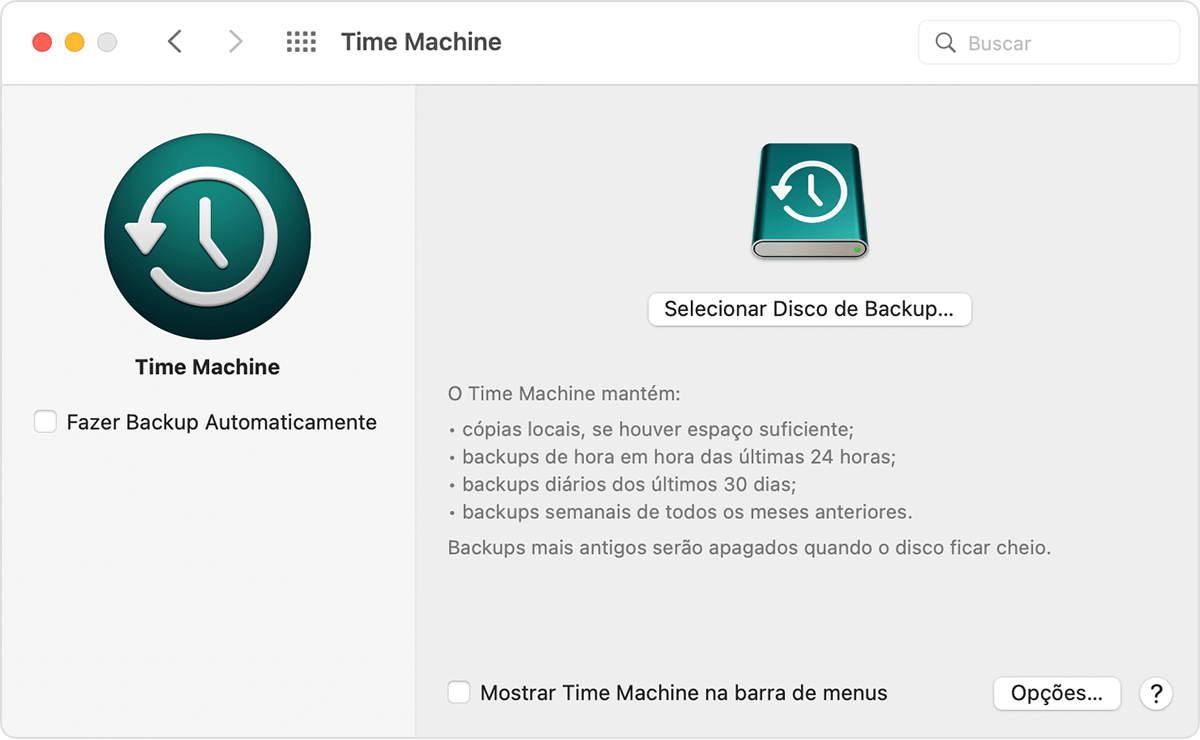
2 Log out do iTunes
Como o iTunes limita o número de dispositivos autorizados, você precisa log out a tempo para evitar perder o acesso a esse conjunto de contas no futuro. Ao mesmo tempo, o ID Apple usado pelo iTunes é um dado muito importante. Se você deseja restaurar Macbook para revender aos outros, você precisa concluir esta operação primeiro.
Abra o iTunes no computador que você deseja restaurar para as configurações de fábrica e clique em Conta > Autorizações > Autorizar Este Computador.
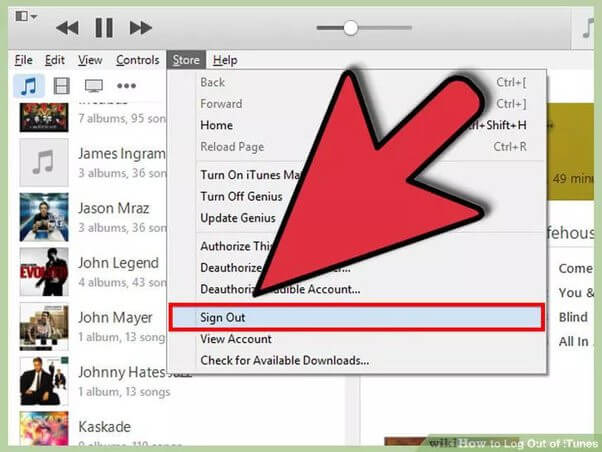
3 Log out do iCloud
Para evitar os dados pessoais serem roubados por outras pessoas, você deve log out da sua conta antes de resetar Mac para as configurações de fábrica.
Deve-se notar que seus dados não serão perdidos ao log out do iCloud, porque é armazenamento em nuvem, portanto você ainda possa encontrar dados em outros dispositivos.
Passo 1.Escolha o menu Apple > Preferências do Sistema.
Passo 2.Diferentes versões do sistema terão operações diferentes.
MacOS 10.15 Catalina ou posterior: clique em ID Apple > Visão geral > Log out.
MacOS 10.14 Mojave ou anterior: clique em iCloud > Log out.
Passo 3.Quando você vir a janela do prompt, clique em Mantenha Backup para manter seus dados de backup.
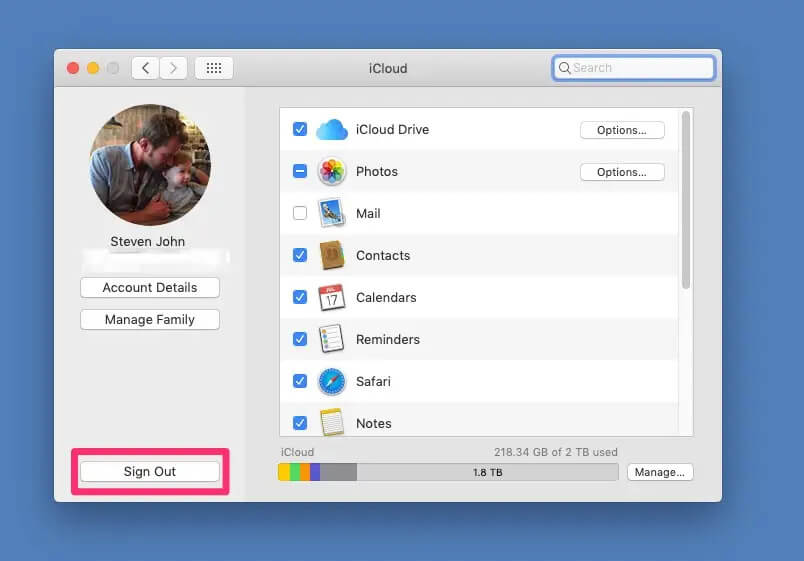
4 Cancelar o registro do iMessage
Se você não cancelar o registro do iMessage, as pessoas que usarem o computador posteriormente poderão fazer login novamente e usar sua conta com facilidade. Então você precisa log out da sua conta do iMessage antes de reinstalar macOS, você pode seguir os passos abaixo.
Passo 1.Habilite o iMessage e clique em Mensagens > Preferências acima.
Passo 2.Clique em iMessage na janela pop-up e selecione Finalizar Sessão.
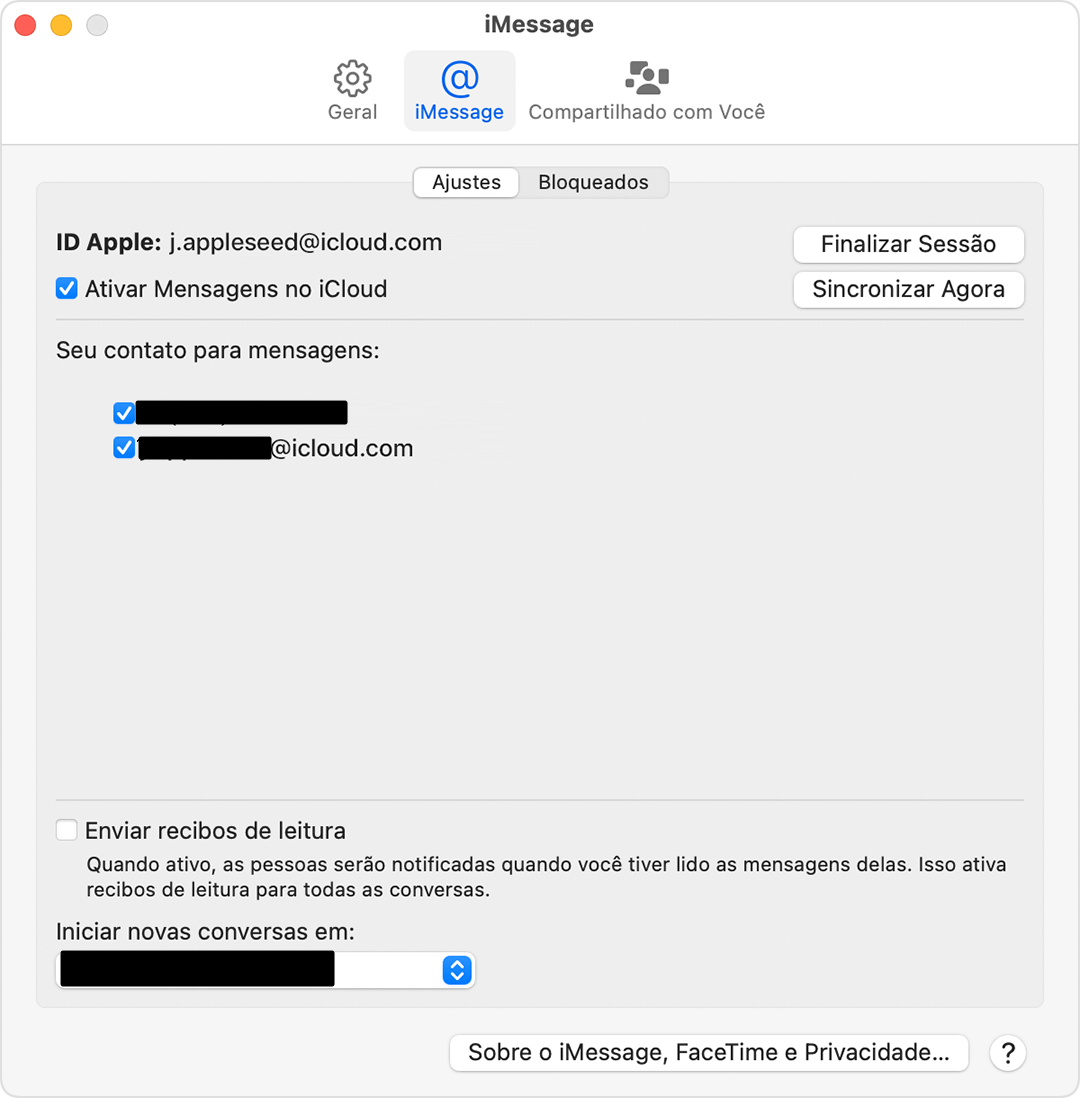
Passos para formatar Mac
Depois de concluir os preparativos acima, você pode começa a restaurar Macbook.
Neste vídeo impressionante vai ver como como resetar Macbook!
Segue-se os passos com mais detalhes:
Passo 1.Mantenha as teclas Command (⌘) + R pressionadas até o logotipo da Apple ou outra imagem aparecer.
Passo 2.Neste ponto, o Mac entrará em uma inicialização de recuperação. Quando você vir a janela de utilitários, selecione Utilitário de Disco e clique em Continuar.
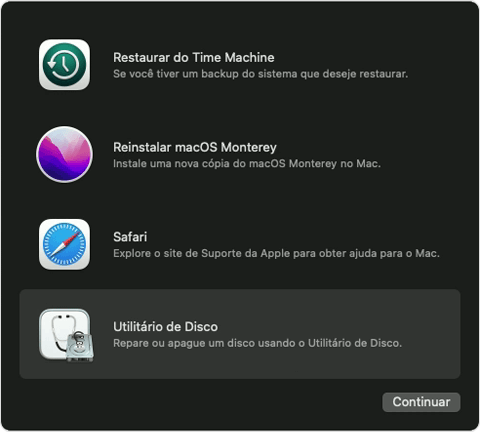
Passo 3.Depois de selecionar Macintosh HD na barra lateral do Utilitário de Disco, clique no botão Apagar.
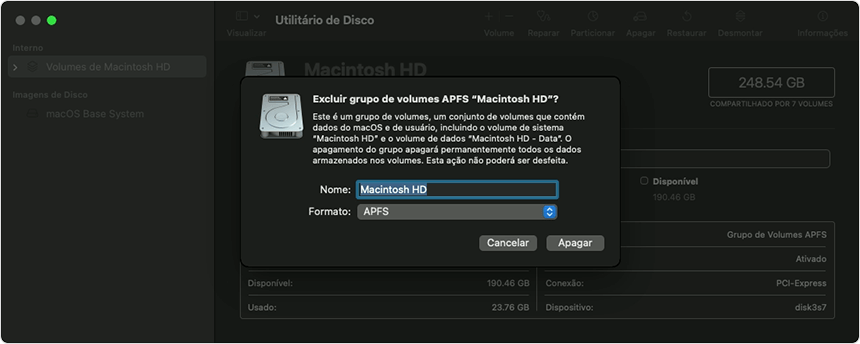
Passo 4.Depois de inserir seu o ID Apple e senha, os dados do disco rígido serão completamente apagados e o processo de restaurar Mac de fabrica está na metade.
Passo 5.Em seguida, para começar a instalação, selecione Reinstalar o macOS na janela de utilitários da Recuperação do macOS, clique em Continuar e siga as instruções exibidas.
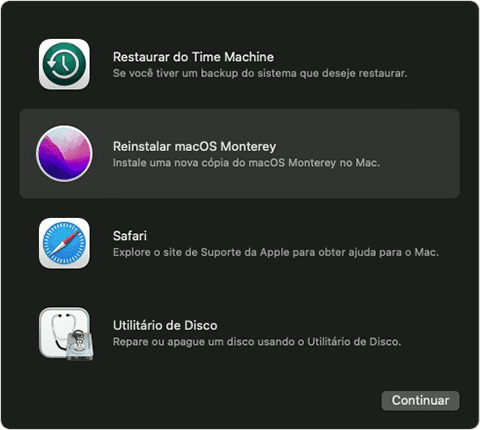
Passo 6.Leia o contrato de licença do software em detalhes e clique em Concordo. Em seguida, selecione sua unidade de inicialização e clique em Instalar. Durante o processo, certifique-se de que a conexão de rede esteja estável e que o computador tenha energia suficiente.
Passo 7.Assim que o Mac terminar de instalar os novos arquivos de sistema, você estará pronto para usar o computador novamente. Neste momento, você pode conectar o disco rígido de backup ao computador e habilitar o Assistente de migração do sistema.
Passo 8.Quando for perguntado pelo Assistente de Migração sobre como deseja transferir as informações, selecione De um Mac, backup do Time Machine ou disco de inicialização e clique em Continuar.
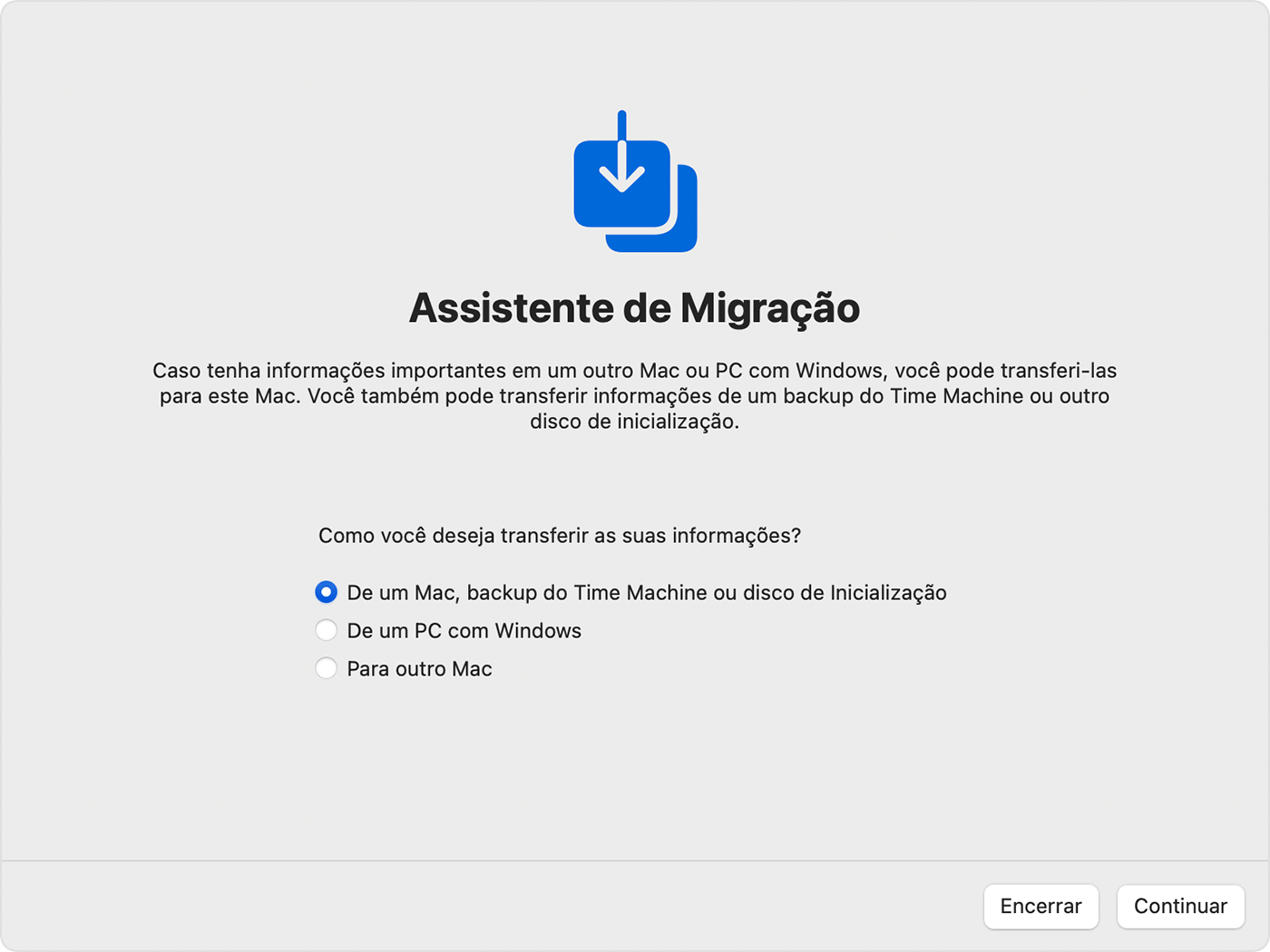
Passo 9.Após selecionar seu backup, clique em Continuar.
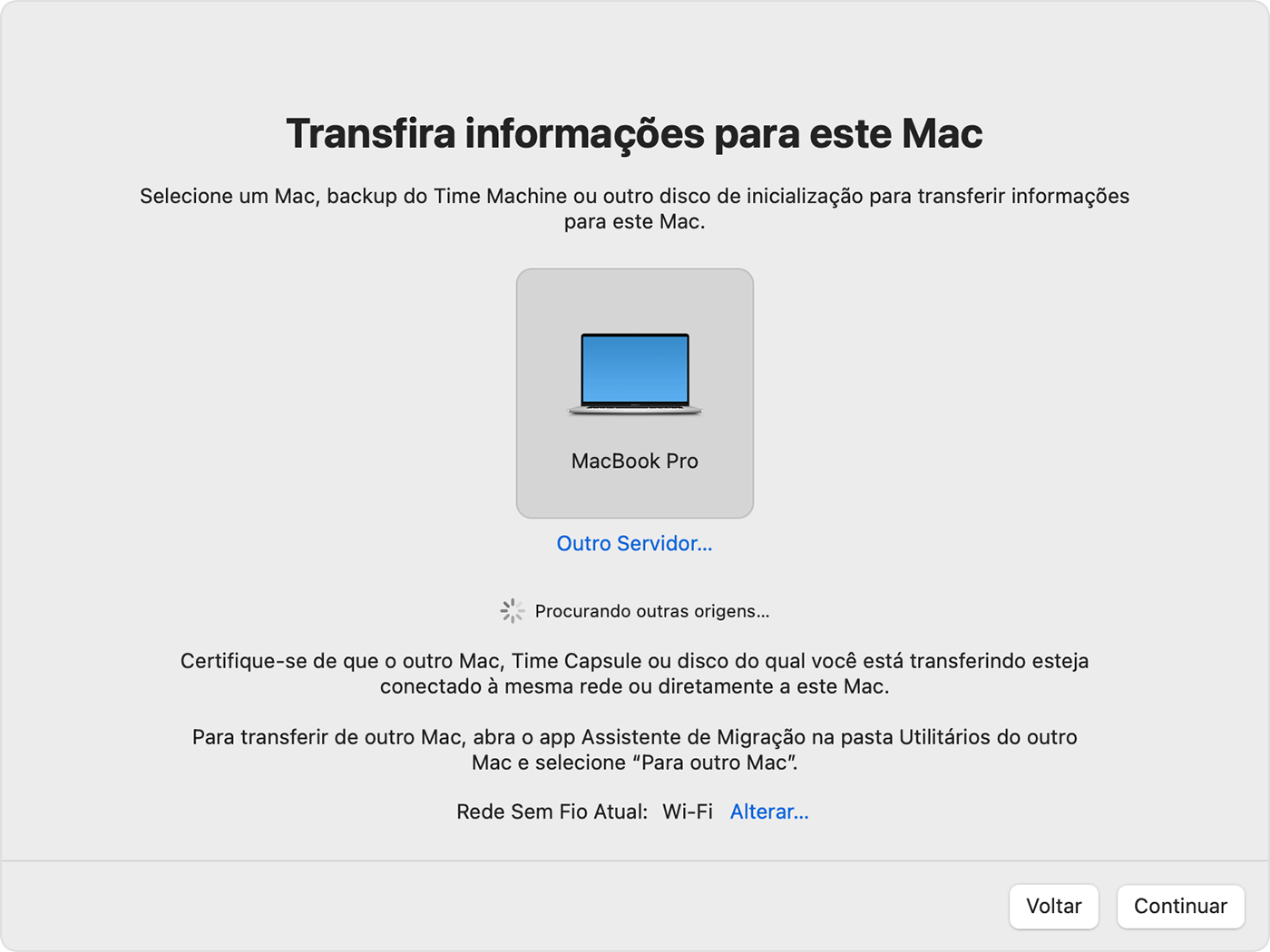
Passo 10.Em seguida, selecione as informações que deseja transferir e clique em "Continuar". No final, você só precisa de aguardar todos os dados terminem de restaurar.
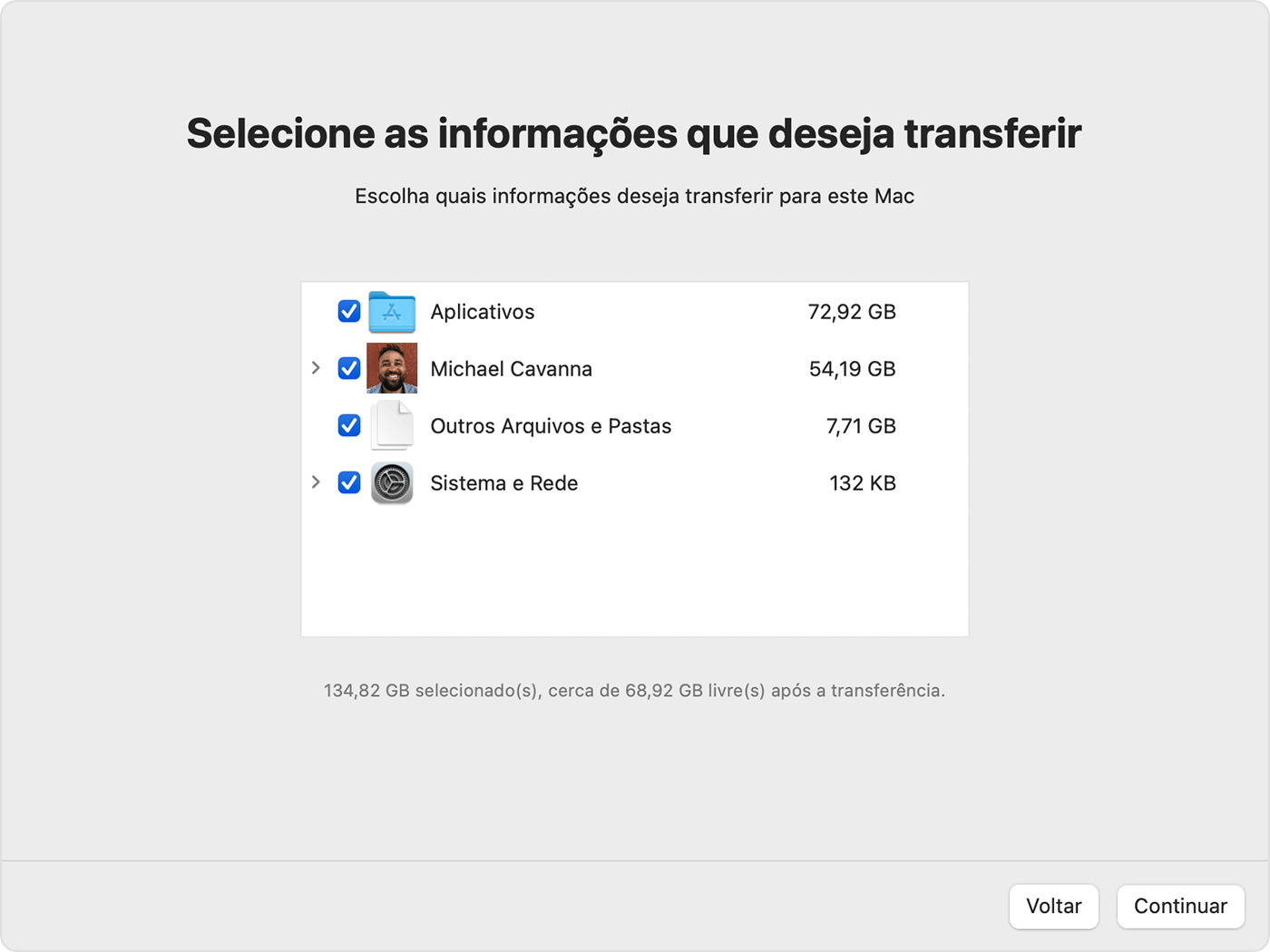
O que devo fazer se o Mac travar e os dados forem perdidos?
Se você esqueceu de fazer backup de seus arquivos antes de formatar Macbook, ou se houver um erro durante o backup, ou mesmo se o seu Mac travar e os dados forem perdidos, você ainda pode usar este poderoso software de recuperação de dados do Mac iMyFone D-Back for Mac para rapidamente corrigi-lo! Ele pode restaurar efetivamente arquivos perdidos do disco rígido no Mac ou Macbook que foi restaurado de fábrica.
Recursos poderosos do D-Back for Mac
- Suporta a recuperação de mais de 1.000 tipos de arquivos, incluindo fotos , vídeos , arquivos de documentos, arquivos compactados ZIP/ RAR , etc.
- Você pode recuperar facilmente arquivos danificados ou recuperar arquivos desaparecidos ou perdidos no Mac em apenas três etapas .
- Com alta taxa de sucesso de restauraçãp dos dados antes da formatação do Mac e a segurança é garantida, portanto, não se preocupe com violação de dados.
- Fornece digitalização gratuita e função de visualização, recuperando facilmente dados excluídos de MacBook formatado ou outros computadores MacOS .
Passo 1.Baixe e instale o iMyFone D-Back for Mac no seu computador, selecione "Macintosh HD" na interface principal e clique em "Iniciar".
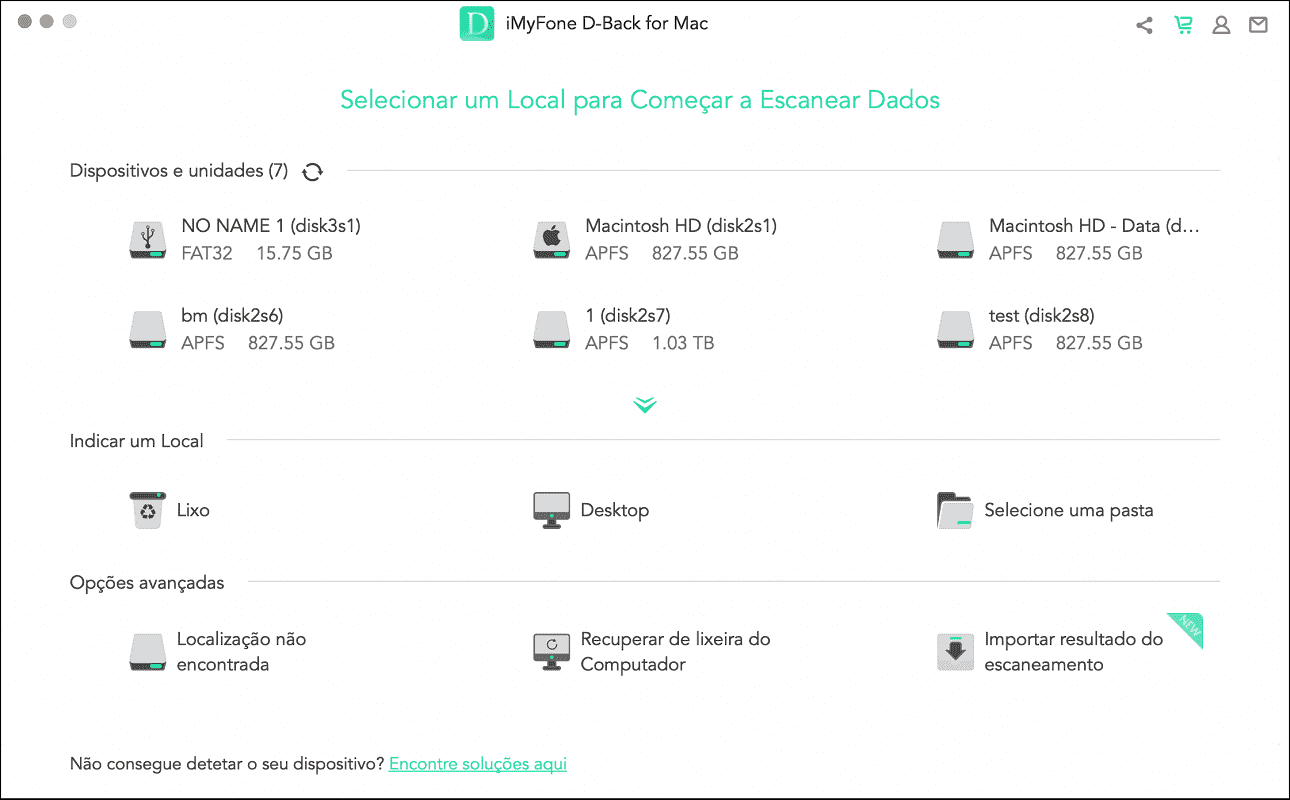
Passo 2.O software iniciará uma varredura profunda e você pode aguardar pacientemente, pois quanto maior o número de arquivos, mais tempo levará.
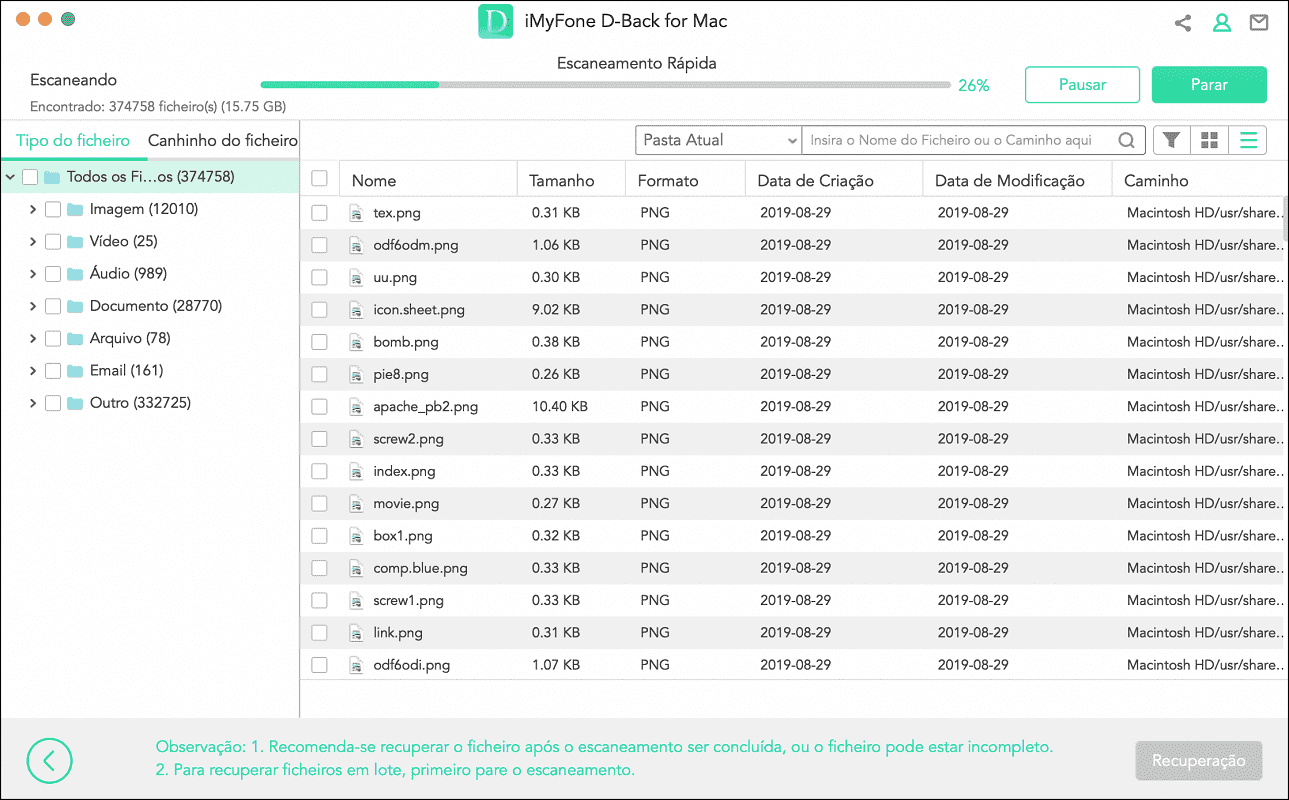
Passo 3.Em seguida, você pode ver todos os arquivos originalmente armazenados no disco rígido e também clicar em arquivos individuais para visualizá-los. Verifique os dados que deseja restaurar e clique em "Recuperação" para concluir.
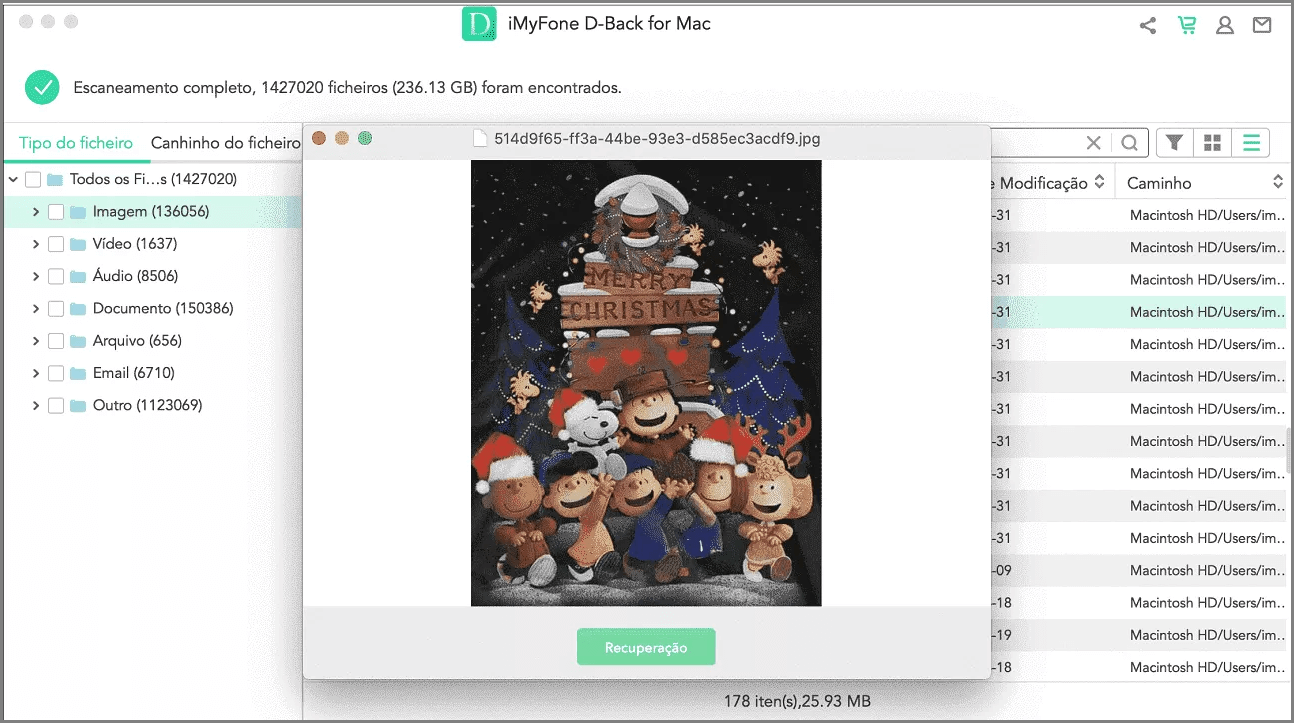
Perguntas frequentes sobre como resetar Macbook
1 Como formatar o Mac pelo terminal?
Pressione a barra de espaço. Pressione "Command V" para colar no disco que está tentando formatar. Coloque aspas (") em torno da informação do ponto de montagem que acabou de colar. Sua linha deve ser algo como: diskutil eraseDisk HFS+ newdisk "/Volumes/disk1".
2 Porque não ver o Macintosh HD no Utilitário de Disco?
O disco de inicialização integrado deve ser o primeiro item a figurar na barra lateral do Utilitário de Disco. Ele se chama Macintosh HD, a menos que você tenha alterado esse nome. Se você não o encontrar lá, selecione o menu Apple > Desligar, desconecte todos os dispositivos não essenciais do seu Mac e tente novamente.
3 Como entrar na BIOS do MacBook Pro?
Passo 1. Desligue o seu MacBook.
Passo 2. Ligue-o depois que estiver completamente desligado.
Passo 3. Pressione "Command", "Option" e as letras "O" e "F" simultaneamente antes que o sistema inicie.
Passo 4. Segure essas teclas até que a tela de solicitação apareça.
Conclusão
Isso é tudo para o tutorial completo sobre como formatar Mac para as configurações de fábrica, espero que este artigo possa ajudá-lo no processo de zerar Mac.
Além disso, Lembre-se de fazer um backup de todos os seus dados antes de reinstalar o seu sistema. Se você perder dados importantes, pode usar o iMyFone D-Back for Mac para resgatar efetivamente os dados perdidos. Independentemente do dispositivo de armazenamento e do tipo de arquivo, este software pode ajudá-lo a recuperar. É absolutamente confiável.
Se você achar este tutorial útil, não se esqueça de compartilhá-lo com outros amigos que precisam formatar Mac!






